This is a viewer only at the moment see the article on how this works.
To update the preview hit Ctrl-Alt-R (or ⌘-Alt-R on Mac) or Enter to refresh. The Save icon lets you save the markdown file to disk
This is a preview from the server running through my markdig pipeline
En sak jag trodde att det skulle vara roligt att lägga till är ett sätt att titta på markdown för artiklarna på webbplatsen med en live-återgivning av markdown. Detta är en enkel markdown editor som använder SimpleMDE och en server sida rendering av markdown med markkdig biblioteket som jag använder för att ge dessa blogginlägg.
I rubriken blogginlägg bredvid kategorilistan ser du nu en "redigera" knapp
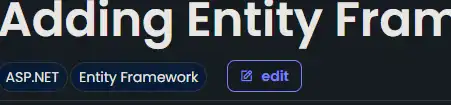 ....................................... Om du klickar på detta får du en sida som har en markdown editor och en förhandsgranskning av markdown. Du kan redigera markeringen och se ändringarna i realtid (hit Ctrl-Alt-R (eller till-Alt-R på Mac) eller Enter för att uppdatera). Du kan också träffa knappen för att spara markdown-filen till din lokala maskin.
....................................... Om du klickar på detta får du en sida som har en markdown editor och en förhandsgranskning av markdown. Du kan redigera markeringen och se ändringarna i realtid (hit Ctrl-Alt-R (eller till-Alt-R på Mac) eller Enter för att uppdatera). Du kan också träffa knappen för att spara markdown-filen till din lokala maskin.
AV KURS detta sparar inte filen till servern, det laddar bara ner filen till din lokala maskin. Jag tänker inte låta dig redigera mina blogginlägg!
Javascript är ganska förenklat och jag har bara lämnat det i scripts sektionen för Edit.cshtml sidan för tillfället.
window.addEventListener('load', function () {
console.log('Page loaded without refresh');
// Trigger on change event of SimpleMDE editor
window.simplemde.codemirror.on("keydown", function(instance, event) {
let triggerUpdate= false;
// Check if the Enter key is pressed
if ((event.ctrlKey || event.metaKey) && event.altKey && event.key.toLowerCase() === "r") {
event.preventDefault(); // Prevent the default behavior (e.g., browser refresh)
triggerUpdate = true;
}
if (event.key === "Enter")
{
triggerUpdate = true;
}
if (triggerUpdate) {
var content = simplemde.value();
// Send content to WebAPI endpoint
fetch('/api/editor/getcontent', {
method: 'POST',
headers: {
'Content-Type': 'application/json'
},
body: JSON.stringify({ content: content }) // JSON object with 'content' key
})
.then(response => response.json()) // Parse the JSON response
.then(data => {
// Render the returned HTML content into the div
document.getElementById('renderedcontent').innerHTML = data.htmlContent;
document.getElementById('title').innerHTML = data.title;// Assuming the returned JSON has an 'htmlContent' property
const date = new Date(data.publishedDate);
const formattedDate = new Intl.DateTimeFormat('en-GB', {
weekday: 'long', // Full weekday name
day: 'numeric', // Day of the month
month: 'long', // Full month name
year: 'numeric' // Full year
}).format(date);
document.getElementById('publishedDate').innerHTML = formattedDate;
populateCategories(data.categories);
mermaid.run();
hljs.highlightAll();
})
.catch(error => console.error('Error:', error));
}
});
function populateCategories(categories) {
var categoriesDiv = document.getElementById('categories');
categoriesDiv.innerHTML = ''; // Clear the div
categories.forEach(function(category) {
// Create the span element
let span = document.createElement('span');
span.className = 'inline-block rounded-full dark bg-blue-dark px-2 py-1 font-body text-sm text-white outline-1 outline outline-green-dark dark:outline-white'; // Apply the style class
span.textContent = category;
// Append the span to the categories div
categoriesDiv.appendChild(span);
});
}
});
Som du kommer att se detta triggers på load händelse, och sedan lyssnar på keydown Event på SimpleMDE-redigeraren. Om tangenten trycks på är Ctrl-Alt-R eller Enter sedan skickar det innehållet i editorn till en WebAPI endpoint som gör markdown och returnerar HTML. Detta görs sedan i renderedcontent Div. Jag vet inte.
Eftersom mina blogginlägg hanteras i en BlogPostViewModel den sedan tolkar den returnerade JSON och befolkar titeln, publicerade datum och kategorier. Det driver också mermaid och highlight.js bibliotek för att göra eventuella diagram och kodblock.
Först lade jag till en ny controller som heter EditorController som har en enda åtgärd som kallas Edit som returnerar Edit.cshtml Visa.
[HttpGet]
[Route("edit")]
public async Task<IActionResult> Edit(string? slug = null, string language = "")
{
if (slug == null)
{
return View("Editor", new EditorModel());
}
var blogPost = await markdownBlogService.GetPageFromSlug(slug, language);
if (blogPost == null)
{
return NotFound();
}
var model = new EditorModel { Markdown = blogPost.OriginalMarkdown, PostViewModel = blogPost };
return View("Editor", model);
}
Du kommer att se detta är ganska enkelt, det använder nya metoder på IMarkdownBlogService för att få blogginlägget från snigel och sedan returnerar Editor.cshtml med beaktande av följande: EditorModel som innehåller markeringen och BlogPostViewModel.
I detta sammanhang är det viktigt att se till att Editor.cshtml visa är en enkel sida med en textarea för nedräkningen och en div för den återgivna markeringen. Det har också en button för att spara markeringen till den lokala maskinen.
@model Mostlylucid.Models.Editor.EditorModel
<div class="min-h-screen bg-gray-100">
<p class="text-blue-dark dark:text-blue-light">This is a viewer only at the moment see the article <a asp-action="Show" asp-controller="Blog" asp-route-slug="markdownprevieweditor" class="text-blue-dark dark:text-blue-light">on how this works</a>.</p>
<div class="container mx-auto p-0">
<p class="text-blue-dark dark:text-blue-light">To update the preview hit Ctrl-Alt-R (or ⌘-Alt-R on Mac) or Enter to refresh. The Save <i class="bx bx-save"></i> icon lets you save the markdown file to disk </p>
<div class="grid grid-cols-1 md:grid-cols-2 gap-6">
<!-- Column 1 -->
<div class="bg-white dark:bg-custom-dark-bg p-0 rounded shadow-md">
<textarea class="markdowneditor hidden" id="markdowneditor">@Model.Markdown</textarea>
</div>
<!-- Column 2 -->
<div class="bg-white dark:bg-custom-dark-bg p-0 rounded shadow-md">
<p class="text-blue-dark dark:text-blue-light">This is a preview from the server running through my markdig pipeline</p>
<div class="border-b border-grey-lighter pb-2 pt-2 sm:pb-2" id="categories">
@foreach (var category in Model.PostViewModel.Categories)
{
<span
class="inline-block rounded-full dark bg-blue-dark px-2 py-1 font-body text-sm text-white outline-1 outline outline-green-dark dark:outline-white">@category</span>
}
</div>
<h2 class="pb-2 block font-body text-3xl font-semibold leading-tight text-primary dark:text-white sm:text-3xl md:text-3xl" id="title">@Model.PostViewModel.Title</h2>
<date id="publishedDate" class="py-2">@Model.PostViewModel.PublishedDate.ToString("D")</date>
<div class="prose prose max-w-none border-b py-2 text-black dark:prose-dark sm:py-2" id="renderedcontent">
@Html.Raw(Model.PostViewModel.HtmlContent)
</div>
</div>
</div>
</div>
</div>
Detta försöker att göra det renderade blogginlägget ser så nära själva blogginlägget som möjligt. Det har också en script sektion längst ner som innehåller JavaScript-koden jag visade tidigare.
WebAPI-slutpunkten för detta tar bara markdown-innehållet och returnerar det renderade HTML-innehållet. Det är ganska enkelt och bara använder IMarkdownService För att göra markeringen.
[Route("api/editor")]
[ApiController]
public class Editor(IMarkdownBlogService markdownBlogService) : ControllerBase
{
public class ContentModel
{
public string Content { get; set; }
}
[HttpPost]
[Route("getcontent")]
public IActionResult GetContent([FromBody] ContentModel model)
{
var content = model.Content.Replace("\n", Environment.NewLine);
var blogPost = markdownBlogService.GetPageFromMarkdown(content, DateTime.Now, "");
return Ok(blogPost);
}
}
Detta är ganska enkelt och bara returnerar BlogPostViewModel som sedan tolkas av JavaScript och återges i renderedcontent Div. Jag vet inte.
Detta är ett enkelt sätt att förhandsgranska markdown innehåll och jag tycker att det är ett trevligt tillägg till webbplatsen. Jag är säker på att det finns bättre sätt att göra detta, men detta fungerar för mig. Jag hoppas att ni tycker att det är användbart och om ni har några förslag till förbättringar, var snäll och meddela mig.